Пока половина мира сидит дома, самое время нарастить свои скилы в игрушках! У меня уже есть статья по выбору монитора для работы чтобы не уставали глаза. К игровым мониторам предъявляются несколько иные требования. Для примера возьмём характеристики оптимального игрового монитора по цене/качество с Яндекс Маркета:
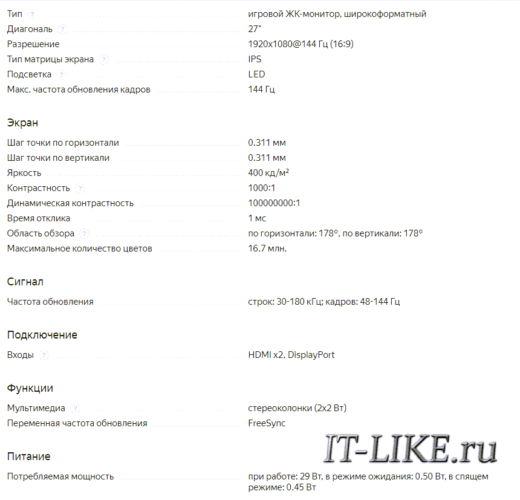
Это типовые параметры мониторов, представленных на рынке, на их основе мы разберёмся, как не переплатить и получить лучшее соотношение цена/качество. Почитать чем отличается монитор для игр от обычного домашнего, можно в другой статье «как выбрать игровой монитор». Производителям не будет уделяться особенное внимание, т.к. среди всех брендов (Samsung, Philips, ViewSonic, AOC, Iiyama) встречаются успешные модели и не очень, причём ситуация меняется со временем.
Тип и размер экрана
Монитор должен быть широкоформатный, ни о каких «квадратах» с соотношением сторон 4:3 или 5:4 речи быть не может. Если монитор используется не только для игр, то оптимальное соотношение сторон 16:9. Для сугубо игрового экрана лучшим выбором станет Ultrawide соотношение сторон 21:9 или даже 32:9. Последний вариант подойдёт не каждому, нужно ориентироваться по игровым предпочтениям. Для сравнения посмотрите, как выглядят разные мониторы рядом:
60 ГЕРЦ vs 240 ГЕРЦ. Вся правда.

Чем шире монитор, тем больше углы обзора игрового пространства. Особенно это полезно для шутеров, типа Counter Strike и World Of Tanks. Для RPG-стратегий лучше ограничиться экраном 16:9. Нормальный размер экрана для игр 24-27 дюймов. Меньше брать нет смысла, а больше уже на усмотрение игромана, мы же говорим про оптимальные параметры ;).
При экране 32 и более дюймов нужно будет подальше отсесть, иначе голова устанет вертеться. Кстати, при таких размерах, лучше если экран имеет изогнутую форму. Такой монитор доставляет большее погружение в игровой процесс. В изогнутом экране нет практического смысла при размере 24” и меньше. Учтите, что для комфортной игры на изогнутом мониторе нужно сидеть прямо по центру.
Таким образом, поиграть вдвоём или втроём будет уже не комфортно. Разрешение экрана оптимально 1920×1080 (Full HD). При таком разрешении картинка достаточно детальная, а с рендерингом справится обывательская видеокарта. UltraHD разрешение 3840×2160 намного детальнее, но потребуется очень мощная видюшка.
Частота кадров 120, 144 или 240 Гц
В обычных мониторах максимальная частота обновления кадров 60 или 75Гц. Это означает, что на любой, даже самой мощной, видеокарте вы не получите больше, чем 60-75 кадров в секунду. Так можно вполне комфортно играть, но для игрового монитора существуют частоты 120, 144 и 240 Гц. Профессиональные игроки предпочитают матрицы с частотой обновления не менее 144Гц. Это нужно для более быстрого реагирования на игровые ситуации. Чтобы понять, есть в этом смысл, просто посмотрите видео сравнения четырёх частот:
Наглядно видно, что при частоте 240Гц движения максимально плавные, но и 144Гц вполне достаточно. Частота горизонтальной развёртки, которая измеряется в килогерцах (на примере 30-180кГц), вообще ни на что не влияет.
Тип матрицы и подсветки
Играют на любых матрицах: TN, MVA, PVA и IPS. Для игр на первое место выходит параметр «Время отклика матрицы». Должно быть не больше 2 миллисекунд, лучше 1мс. Это время, затрачиваемое на смену цвета пикселя из одного серого цвета в другой (Gray-to-Gray). При значении в 4мс максимальная частота изменения цветности пикселя составит: 1/0.004=250.
Но в реальности меняются не только серые цвета, а там время отклика гораздо больше. При значении в 10мс получим максимальную частоту 100 кадров/сек.
Раньше для игр подходили мониторы только на матрицах типа TN+film, т.к. они имели время отклика меньше, чем матрицы типов VA и, тем более, IPS. Сейчас есть мониторы на VA и IPS матрицах с временем отклика 1мс. Однако, это значение может не соответствовать действительности, и время смены между белым и чёрным будет больше, чем на TN-матрице, с тем же «официальным» временем отклика в 1мс.
Качество картинки мониторов TN не сильно уступает аналогичным IPS, если вы не профессиональный дизайнер. Важно понимать, что TN цвета просто немного не такие, как будет при печати на принтере, но это не значит, что картинка плохая. Углы обзора по горизонтали реальные 178 градусов, по вертикали хуже, но вы же не будете играть из-под потолка или c пола?
Зато на ТН-ках отсутствует Glow-эффект, как на IPS-матрицах, и цена, кстати, почти такая же. Я не уговариваю на TN-матрицу, просто объясняю, что нечего их бояться, в каждом обзоре столько страху нагоняют, что потом к ним и близко подходить не хочется, но это тема отдельных дискуссий, например на форуме ДНС. Подсветка не имеет решающего значения, стандартно это WLED (White LED) – это оптимально.
Такие параметры как «Шаг точки» и «Максимальное количество цветов» стандартны, и напрямую зависят от размера экрана и его разрешения. А вот яркость смотрите не ниже 300 кд/м², вместо стандартной яркости 250 кд/м² для офисного монитора. Повышенная яркость улучшит пользовательский опыт в тёмных сценах днём и при солнечном свете.
Контрастность особого значения не имеет и, в основном, зависит от типа матрицы. Стандартные значения 1000:1 и 10000000:1 для динамической контрастности. Хотя вообще, эти цифры приблизительные, и при независимых тестах реальные значения сильно «гуляют».
Интерфейсы подключения, синхронизация разрывов
- Видеокарты AMD могут поддерживать только Free Sync и Free Sync 2 HDR
- Видеокарты NVidia могут поддерживать только G-Sync и G-Sync HDR
Соответственно, мониторы рассчитаны на работу с видеокартами NVidia или AMD (конечно моник будет работать с любой видюхой, но без синхронизации). Обе технологии обеспечивают примерно одинаковый результат синхронизации разрывов, но для работы G-Sync в мониторы устанавливается специальный чип, который удорожает монитор на 150$. По технологии Free Sync функции чипа «ложатся на плечи» видеокарты, от чего немного упадёт ФПС.
Для использования технологии обратите внимание на интерфейс подключения игрового монитора. Free Sync может работать с разъёмами HDMI и Display Port, а иногда даже с VGA и DVI (это зависит от видеокарты и монитора). G-Sync работает только с подключением Display Port.
Какой же монитор лучше выбрать для игр
Итак, оптимальным вариантом по цене качеству получился монитор с такими параметрами:
- Широкоформатный с размером экрана 27”
- Разрешение: 1920×1080 пикселей
- Частота обновления: 144 Гц
- Время отклика: 1-2 мс
- Переменная частота обновления: Free Sync
- Матрица: TN, VA или IPS с LED подсветкой
- Яркость: 300-400 кд/м²
- Порты: Display Port, HDMI
Источник: it-like.ru
NVIDIA и ASUS представили игровой монитор с частотой 500 Гц

В рамках мероприятия Computex 2022 компания NVIDIA анонсировала игровой монитор, разработанный с нуля вместе с ASUS для киберспорта. Новинка, получившая название ROG Swift, обладает 24-дюймовой панелью с матрицей TN и поддерживает частоту обновления до 500 Гц при разрешении 1080p.
В компании отмечают, что это новое поколение игровых мониторов G-SYNC. Первую модель линейки NVIDIA выпустила в 2013 году и с тех пор работала с партнёрами и производителями панелей, включая AU Optronics, в целях создания быстрых и качественных дисплеев.

В ASUS ROG Swift 500 Hz используется специальная панель Esports TN, позволяющая добиться наименьшего отклика в играх. Также имеется поддержка режимов NVIDIA G-SYNC Esports Mode и NVIDIA Reflex Analyzer, а ещё предустановленные настройки для CS:GO, Valorant, Overwatch и Rainbow Six Siege.
Компания выпустила ролик, где показала отличие мониторов 144, 240 и 500 Гц с бесспорным преимуществом последнего.
Цена и дата релиза ASUS ROG Swift 500 Hz не сообщаются.
Подписывайтесь на наш Telegram канал, там мы публикуем то, что не попадает в новостную ленту, и следите за нами в сети:
Источник: gamemag.ru
Нужен ли монитор с высокой частотой обновления для офисной работы?
Мониторы с высокой частотой обновления традиционно предназначались для геймеров, но они имеют более широкую привлекательность. Такие производители устройств, как Apple и Samsung, начали включать дисплеи с высокой частотой обновления в свои планшеты и телефоны. Итак, стоит ли вам купить его и для офисного компьютера?

Что такое монитор с высокой частотой обновления?
Частота обновления монитора — это количество обновлений дисплея в секунду, измеряемое в герцах (Гц). Большинство основных дисплеев придерживаются 60 Гц, что означает, что максимальная частота кадров, которую вы можете воспринимать на этих дисплеях, составляет 60 кадров в секунду (FPS).
Если вы много играете в игры и для этого приобрели мощный компьютер, он может достичь частоты кадров выше 60 FPS. Некоторые соревнующиеся геймеры отказываются от настроек разрешения и детализации, чтобы максимизировать частоту кадров. Это уменьшает задержку ввода и делает работу в целом более плавной.
Выполнение этого на мониторе с частотой 60 Гц может привести к небольшому сокращению задержки ввода, но вы не увидите пользы от этих дополнительных кадров, потому что монитор не успевает их обновлять. Это может привести к расплывчатому движению на экране. Для решения этой проблемы предназначены мониторы с высокой частотой обновления.
Как правило, все, что выше 144 Гц, считается монитором с высокой частотой обновления. Однако большинство дисплеев, которые выходят за рамки 60 Гц, включая дисплеи с частотой 90 Гц в гарнитурах VR и дисплеи с частотой 120 Гц в iPad Pro также можно отнести к дисплеям с высокой частотой обновления.
Если вы ищете монитор с высокой частотой обновления, вы, вероятно, захотите выбрать 144 Гц или выше. Для геймера, которому все это необходимо, существуют мониторы с частотой 240 Гц. Они особенно популярны среди соревнующихся игроков в многопользовательских играх, потому что общая точность графики не так важна, как задержка и время отклика.
Одна проблема, с которой вы можете столкнуться с монитором с высокой частотой обновления, — это разрыв экрана. Это происходит, когда частота кадров и частота обновления не совпадают. Это создаёт неприглядные горизонтальные линии (или «слезы»), когда монитор пытается обработать изображение.
Мониторы с переменной частотой обновления (VRR) пытаются решить эту проблему с помощью таких технологий, как проприетарная технология NVIDIA G-Sync и FreeSync с открытым исходным кодом, поддерживаемая AMD. Мониторы VRR снижают частоту обновления в режиме реального времени, чтобы соответствовать частоте кадров игры, в которую вы играете, чтобы избежать разрывов экрана.
Он вам не нужен, но он все равно великолепен
Итак, как монитор с высокой частотой обновления справляется с большим количеством офисных задач? Простые задачи, такие как просмотр веб-страниц или управление файлами, не требуют многого. Вот почему настольный компьютер — это то место, где вы можете получить максимальную отдачу от монитора с высокой частотой обновления.
Во-первых, ваш компьютер будет казаться более отзывчивым. Все, от перемещения курсора и перетаскивания окон до запуска приложений, станет лучше. Возможно, вам придётся испытать это на собственном опыте, чтобы оценить преимущества. Вы обязательно заметите разницу, если когда-нибудь вернётесь к монитору с частотой 60 Гц.
Один из лучших ориентиров для монитора с более высокой частотой обновления — iPad Pro от Apple. В 2015 году Apple представила первые дисплеи с частотой 120 Гц в потребительских планшетах. И обозреватели, и покупатели сразу заметили разницу. С момента появления этих дисплеев у нас в руках было несколько моделей iPad Pro, и они стали заметно лучше.

Также ходят слухи, что Apple добавит дисплеи с частотой 120 Гц в грядущий iPhone 12, как это сделала Samsung с Galaxy S20. OnePlus, ASUS, OPPO и Razer продают смартфоны с режимами отображения 120 Гц. На мобильном устройстве удвоение частоты обновления может повлиять на время автономной работы, но вам не о чем беспокоиться на настольном мониторе.
Монитор с высокой частотой обновления не требуется для простых задач. Монитор с частотой 60 Гц отлично справляется со своей задачей. В офисе или учёбе монитор с высокой частотой обновления похож на удобное кресло или дорогую механическую клавиатуру — вам это не нужно, но приятно иметь.
Мониторы с высокой частотой обновления теперь дешевле
Мониторы с высокой частотой обновления и переменной частотой обновления когда-то были передовыми. Однако 144 Гц начинает выглядеть немного устаревшей, поскольку мониторы с частотой 240 Гц прибывают в массовом порядке. Это также означает, что подешевели мониторы с более скромной частотой обновления 144 Гц.
Тип панели также имеет большое значение с точки зрения цены. Панели TN — это самый старый тип ЖК-дисплеев на рынке. Они значительно улучшились с момента их первого появления. Однако они по-прежнему страдают от менее чем благоприятной точности цветопередачи, неутешительных углов обзора и размытого чёрного цвета.
Кроме того, они самые дешёвые из всех типов панелей. Поскольку в 2019 году LG преодолела барьер в одну миллисекунду в своём мониторе UltraGear IPS, панели TN больше не являются единственным конкурентоспособным выбором для геймеров. Теперь вы можете улучшить чёрный цвет, точность цветопередачи и углы обзора на панели IPS, с низкой задержкой и высокой частотой обновления.

С появлением этого панели TN больше не пользуются большим спросом. Таким образом, вы должны иметь возможность приобрести монитор с высокой частотой обновления с панелью TN по скромной цене. Вы можете найти мониторы других производителей с высокой частотой обновления примерно за 250 долларов; добавьте дополнительные 50–100 долларов, если вам нужно что-то фирменное.
Мониторы с высокой частотой обновления доступны для всех типов панелей. Панели VA обеспечивают лучшее качество изображения за счёт задержки ввода. Панели IPS предлагают хороший компромисс между отзывчивостью и качеством изображения. Однако панели TN хуже них, когда дело доходит до общего воспроизведения изображения.
Попробуйте сами монитор с высокой частотой обновления
Не существует универсального монитора. Когда вы покупаете что-то одно, нужно иметь в виду слишком много вещей.
Например, помимо стандартной офисной работы вы будете играть в игры или редактировать фото и видео? Панели TN, вероятно, хватит для базовой офисной работы. Но если вам нужна точность цветопередачи для редактирования видео или фотографий, идеально подойдёт панель VA.
Также важны размер и разрешение дисплея. Если вы хотите перейти на 4K, монитор с высокой частотой обновления, то он будет дорогим. Вы бы обменяли плотность пикселей на плавность и простоту использования?
Цена также является важным фактором для большинства людей. Если вы покупаете монитор лучше среднего, вы можете обнаружить, что он также имеет более высокую частоту обновления, даже если она составлять всего 75 или 120 Гц. Вы, безусловно, можете сэкономить, выбрав более скромный дисплей с частотой 60 Гц.
Лучший способ решить, подходит ли вам монитор с высокой частотой обновления, — это использовать его. Перетащите несколько окон, печатайте на скорости, используйте свои любимые приложения или сыграйте в одну или две игры.
Для некоторых людей разница будет очевидной, в то время как другие предпочтут вложить дополнительные деньги в другую функцию. Попробуйте монитор с высокой частотой обновления и узнайте, в какой лагерь вы попадаете!
Мониторы с высокой частотой обновления — не единственные продукты, предназначенные для геймеров, которые улучшат комфорт в офисной работе. Чтобы повысить производительность, вы также можете подумать об обновлении до игровой мыши, механической клавиатуры или SSD.
Связанные статьи:
- Как частота кадров влияет на игровой процесс? (90.8%)
- 4 преимущества использования более высокого разрешения, чем поддерживает монитор (90.8%)
- Что такое динамическое масштабирование разрешения (DRS)? (90.8%)
- HDMI или DisplayPort или DVI: какой порт лучше? (81.8%)
- Что такое «поддельный HDR» и стоит ли покупать HDR Blu-ray? (81.8%)
- Инструкция по использованию Oral-B Genius 9000 на русском языке (RANDOM — 50%)
Источник: zawindows.ru